Este material é especialmente para Radozhiva preparado Alexander Onishchenko (facebook).
Olá a todos, estou com vocês Alexander Onishchenko.
Duas publicações anteriores foram dedicadas ao Lightroom Classic, mas o lightroom não convergiu como uma cunha. Portanto, hoje escreverei sobre um tópico relevante para todos os fotógrafos amadores, não importa como processem suas obras-primas - sobre qual perfil de cor deve ser incorporado à imagem.
Em qualquer área do conhecimento, há uma série de questões que todos conhecem, mas poucos entendem. Na fotografia digital, por exemplo, isso é tudo relacionado aos perfis de cores das imagens. E isso apesar do fato de que há muitas discussões sobre o assunto em fóruns de fotos e quase todo mundo sabe seus nomes: sRGB, AdobeRGB, ProPhotoRGB, etc. Esse conhecimento, como regra, não é suportado pelo entendimento e, para isso razão é de pouca utilidade.
Vou descrever um caso real confirmando o que foi escrito. Um graduado do meu curso online “Processamento de arquivos RAW no Adobe Lightroom Classic de A a Z” me abordou com uma pergunta. Seu cliente, que recebeu os quadros encomendados, imprimiu-os. As impressões, ela disse, saíram “escuras e verdes”. Um teste de impressão em outro laboratório deu resultados semelhantes.
Meu aluno ficou perplexo, porque. tanto no Lightroom quanto no Photoshop, a filmagem ficou ótima.
Pedi a ela que me enviasse um desses quadros na forma em que foi entregue ao cliente.
Depois de recebê-lo, abri-o no Adobe Photoshop (Fig. 2). Este é o lugar onde a investigação terminou, porque. Vi imediatamente que a foto contém o perfil de cores ProPhoto RGB (os locais onde isso pode ser visto estão destacados com setas vermelhas):
O que aconteceu? Na sala de aula, conto brevemente, em palavras simples, aos alunos sobre perfis digitais e situações em que são importantes.
A recomendação final é: “No seu nível atual de compreensão e com suas habilidades atuais, o SRGB é sempre a escolha mais inteligente. Você quase nunca perderá nada, mas terá a garantia de evitar situações incompreensíveis e desagradáveis para você.”
Minha aluna sabia disso, mas ignorou e entregou os quadros encomendados ao cliente no ProPhoto RGB. Ela foi imprimir em um laboratório barato, que ignora completamente o perfil de cores da imagem, assumindo por padrão que a imagem está em SRGB.
Este é precisamente o motivo da distorção ao imprimir: o dispositivo de impressão imprime uma imagem com um ProPhoto RGB de gama ampla incorporado, assumindo que a imagem está em um sRGB visivelmente mais estreito.
Tanto o Photoshop quanto o Lightroom têm um sistema de gerenciamento de cores desenvolvido, para que a imagem pareça certa neles, acalmando sua vigilância. E a impressora “estúpida” não perdoa esse erro.
É sempre melhor ver uma vez do que ouvir 100 vezes. ou ler, e o Photoshop permite visualizar essa situação. Na fig. A Figura 3 mostra como uma imagem ficará (impressa) no ProPhoto RGB se o dispositivo de impressão ignorar o perfil de cores:
Infelizmente, esses tipos de erros acontecem o tempo todo. Graduados de várias escolas de fotografia trazem seus laptops para mim para calibração, e vejo que a maioria deles converte quadros no Lightroom, incorporando JPGs e perfis ProPhoto RGB nos JPGs resultantes. Por quê? - Há dois motivos: a Adobe definiu o ProPhoto RGB como o perfil de saída padrão e os professores ignoraram completamente o tópico dos perfis. E a combinação de JPG de 8 bits e ProPhoto RGB com sua cobertura gigantesca é um caminho direto não apenas para os garotos verdes, mas também para a posterização.
Por fim, duas observações:
1. Ao fotografar no formato RAW, não importa qual perfil (SRGB ou Adobe RGB) está definido em sua câmera. Para RAW não contém cor no sentido usual. Neste caso, o perfil desejado é definido no momento da conversão RAW, ou seja, no conversor.
2. Quase sempre (e para iniciantes - sempre) o perfil ideal é SRGB, que deve ser definido nas configurações do conversor RAW e do Photoshop.
Bons funcionários e professores!
Você encontrará mais materiais de leitores de Radozhiva aqui.



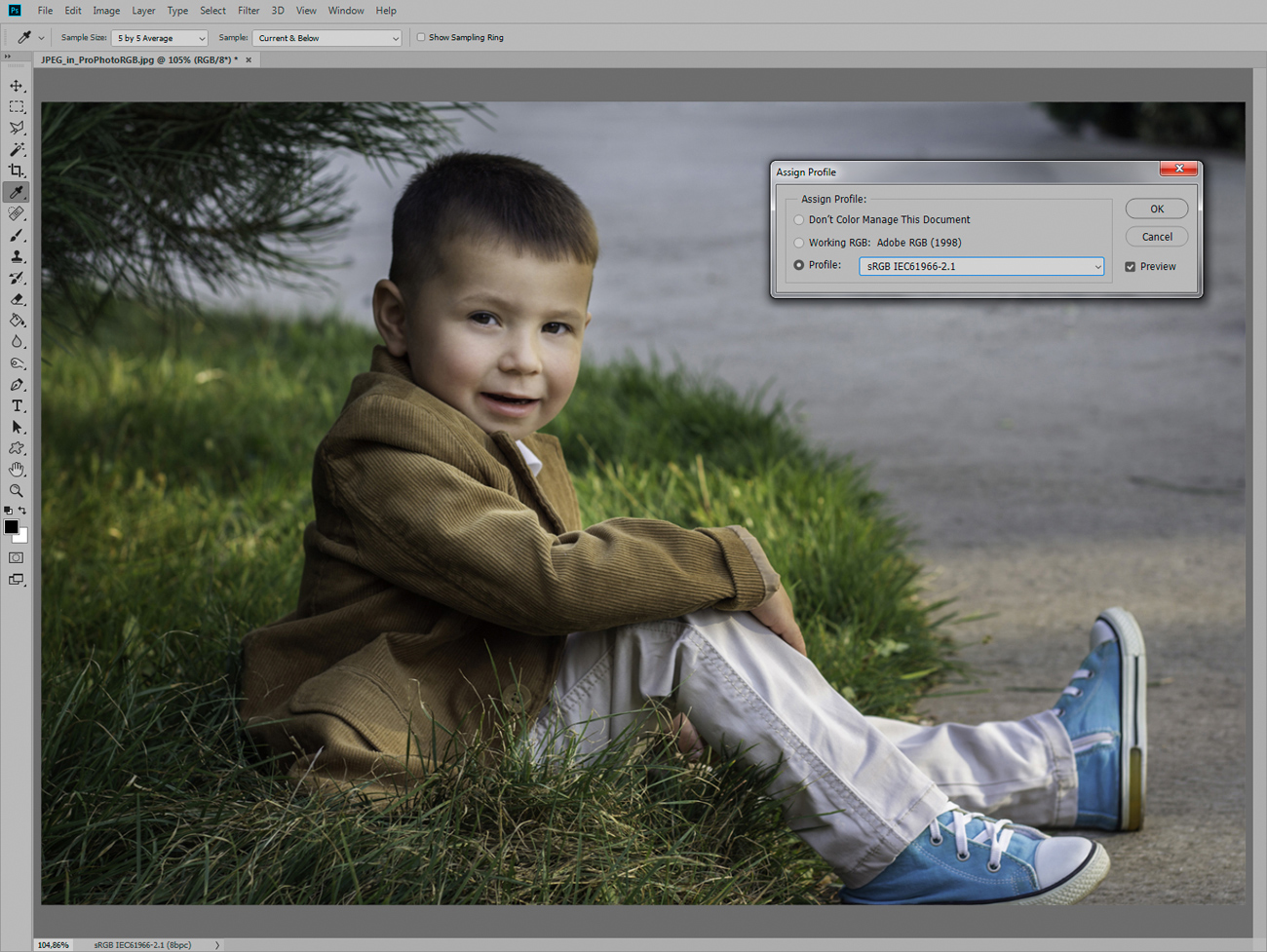

Deus, que bagunça se escreve, photoshop ou lightroom, ou qualquer outro programa de processamento de imagem não escreve o nome do formato e o perfil de cores no nome do arquivo por padrão... 🤦♂️ E todo o assunto poderia caber em 2 frases sem esta água e nem sequer escrever um artigo, ou pintar tudo em detalhes com todos por dentro e por fora. Cada vez mais o jogo está feliz, com tanto sucesso, outro artigo de tais especialistas e um cancelamento de inscrição.
1. Pensamentos sobre escrever ou não escrever “no nome do arquivo” existem apenas na sua cabeça. Os programas convertem uma imagem em um ou outro perfil (Convert to profile) e a incorporam em uma imagem (incorpore perfil de cores).
Releia meu comentário 10 vezes para que finalmente fique claro para você 🤦♂️
2. Esta informação pode ser lida por vários “navegadores e visualizadores”. O exemplo abaixo mostra essas informações exibidas no Adobe Bridge:
Vou ler com interesse o que você pintou “com todos de e para”. Onde posso fazê-lo?
De fato, existe uma ajuda bastante oficial da Adobe, onde tudo é descrito em detalhes.
A seção Gerenciamento de cores tem várias subseções que cobrem todos os tópicos principais.
https://helpx.adobe.com/ru/photoshop/using/understanding-color-management.html
Li com atenção a seção “Gerenciamento de cores ao imprimir documentos” em seu link.
Gostaria de saber se você poderia, com base nas informações nele contidas, dar uma assessoria eficaz no caso da situação descrita?
Se "sim" - por favor, cite o fragmento relevante da ajuda.
https://helpx.adobe.com/ru/photoshop/using/working-with-color-profiles.html
leia o título do parágrafo:
Atribuir ou remover um perfil de cores (Illustrator, Photoshop)
É tudo curto e conciso.
E nem a menor ligação com o tema da publicação.
Explique o que exatamente neste parágrafo ajudaria uma pessoa que se encontra na situação descrita?
Ou em outras palavras: você tem certeza de que uma pessoa que decorou este parágrafo nunca vai entrar nele?
Obrigado Alexandre pelo artigo. Todos nós começamos uma vez e não sabíamos de alguma coisa, mas aqui tudo é simples e claramente declarado, apenas para iniciantes.
A informação é bastante importante na minha opinião, visto que (por exemplo) o jpeg fora da câmera geralmente vai para o adobe rgb, o que causa confusão para as pessoas quando veem suas próprias fotos postadas na rede sem alterar o perfil de cores.
Os condenadores devem ser tomados com calma, eles foram e serão))
E há muitas outras questões relacionadas aos perfis de imagem que surgem para quem começa a trabalhar com um monitor que possui uma gama de cores estendida. Passei por isso mesmo.
Nos últimos anos, no segmento de monitores de baixo custo, a loucura passou na forma de um triunfo do marketing sobre o bom senso. Os monitores cobrem sRGB em até 110% ou mais, e isso é apresentado como algo bom. Ao mesmo tempo, se houver uma emulação de sRGB exata, com um brilho fixo. Como resultado, tudo ficará supersaturado nesse monitor e não é adequado nem para trabalhos amadores com fotos. Como resultado, você precisa procurar modelos mais antigos ou já levar algo visivelmente mais caro, onde eles não fazem tanta bobagem.
É muito mais fácil calibrar um monitor que tenha cobertura sRGB mais do que suficiente do que algo antigo (ou novo, mas barato) que não tem.
Muitas vezes, esses monitores não podem ser calibrados de forma alguma, de qualquer forma, algumas cores serão exibidas de forma absolutamente incorreta.
Você só precisa olhar qual matriz está instalada no monitor, ou seja, você precisa procurar um monitor com pelo menos uma matriz de 8 bits, e não 6 bits + frc (os de marketing de 8 bits), é aqui que emulação de gama de cores vem.
Informações úteis, por exemplo, instagram, você precisa implementar um perfil. Há também uma nuance de que, se você reduzir a imagem, precisará aprimorá-la e garantir que o dpi não seja alterado
Muito bem, salvou Alexander de escrever mais alguns artigos inúteis. 👍😉🤣
Por que todo mundo está tão obcecado com esses artigos? Uma pessoa escreve um caso, compartilha conselhos, pode ser útil para alguém. Caso contrário, todo mundo finge ser Mario Testino, mas na verdade, casas e eu e meu gato com um preset
Existem 1k e mais alguns artigos na Internet a cada passo, as pessoas até escrevem vídeos no YouTube com tudo isso. Já gosto de spam digital)
Então, tudo está em toda parte - tanto sobre lentes Nikon quanto sobre helios, se tal abordagem, então simplesmente não há conteúdo original, sobre tudo em algum lugar que você possa encontrar algo na grade
Oh sim! Como eu sei. Uma vez eu tropecei em um ancinho e fiquei com caras verdes :))
Verdade, não durante a impressão, mas quando visualizado em outros aplicativos. Eu mesmo tive que procurar a causa e procurar informações nos fóruns.
O artigo é útil. Tudo está escrito em linguagem simples para o qual é valioso.
Obrigado.
Congratulo-me com todos! Obrigado por este artigo, parece que não sou iniciante (simples amador) e raramente imprimo fotos, mas de alguma forma não pensei em pontos tão importantes, não é em vão que dizem: “Viva por um século, aprenda por um século”. Obrigado novamente pelo artigo!
Por favor. Que bom se foi útil.
Artigo obrigatório. E sobre compartilhamento e dpi com diminuição, você pode elaborar? E então eu já estou velho, nem sempre consigo encontrar informações rapidamente.
Outro dia eu estava planejando sobre o que escrever em um futuro próximo. O tema afiado estava presente, mas não em primeiro plano.
Aleksey, tente ser o mais específico possível sobre o que exatamente está relacionado ao sharp na WEB que causa dificuldades para você, o que não funciona, para que fique mais claro para mim.
Nitidez da foto ao processar em RAW. Em geral, a Internet está cheia de informações. Mas, talvez haja algumas "armadilhas". Como alterar a nitidez quando a imagem é reduzida.
Muitas vezes, há imagens na rede, cuja visualização causa uma “coceira” desagradável. (exemplo na 1ª figura). A razão para o aparecimento de tais artefatos é a nitidez imprecisa (nitidez).
Ao afiar, halos são criados ao longo dos contornos da imagem: no lado escuro - ainda mais escuro e no lado claro - ainda mais claro). Devido às peculiaridades de nossa percepção visual, os halos claros são mais perceptíveis do que os escuros.
Se os parâmetros do afiado forem escolhidos corretamente, isso causa uma sensação de aumento da clareza do contorno. Mas vale a pena exagerar um pouco, e esses halos se tornam perceptíveis por conta própria.
Compreender a causa do problema sugere uma maneira de resolvê-lo. O procedimento de nitidez deve ser implementado de forma que seja possível controlar separadamente a intensidade desses halos.
A segunda imagem mostra a estrutura em camadas das camadas de nitidez que minha ação cria. Pode-se ver que a intensidade dos halos escuros é reduzida para 80% e halos claros - para 50%. A intensidade de toda a correção é adicionalmente reduzida para 90% (a nitidez deve ser delicada).
Existem muitas opções de nitidez, não vejo sentido em escrever sobre todas elas. Acrescentarei apenas uma coisa: de todas as opções da Sharp, o método High Pass + Overlay é o menos propenso à formação de halos de luz.
E em conclusão: nitidez é a última operação após o término do processamento e trazendo a imagem para o tamanho final.
Alguns esclarecimentos.
1. Também não há cores em JPEG, como em RAW. Os números não podem ser uma cor até que sejam mapeados para valores de brilho específicos em um dispositivo de exibição (seja um monitor ou uma impressora). Um perfil de cores é essencialmente uma instrução pela qual os valores numéricos são mapeados para as cores de saída corretas.
2. Se não houver perfil ou algum programa não souber como trabalhar com eles, na grande maioria dos casos o perfil sRGB é aceito por padrão, mas há exceções, especialmente em sistemas pré-históricos (lá eles simplesmente encolhem cores em o alcance máximo disponível).
3. Para a correta conversão de perfis, utilize a função Converter em Perfil, não confunda com Atribuir Perfil. Um pequeno truque óbvio: em caso de perda ou inconsistência do perfil, cores incorretas podem ser corrigidas atribuindo primeiro o perfil que deveria ser (pode ter que adivinhar) e depois converter para sRGB.